Ervaar je een vervelende foutmelding ‘dit videobestand kan niet worden afgespeeld foutcode 224003‘ wanneer je je favoriete film/video’s probeert af te spelen in je favoriete webbrowser? Moeite om van deze fout af te komen?
Zo ja, lees dan dit artikel verder. Omdat dit geoptimaliseerde bericht snelle hacks bevat die je zeker zullen helpen om foutcode 224003 voor het afspelen van video’s op te lossen en je favoriete video online te bekijken zonder enige onderbreking.
Vrij Video Reparatie Gereedschap.
Reparatie beschadigde, schokkerige, korrelige en andere video problemen zonder de oorspronkelijke kwaliteit gemakkelijk te verliezen. Probeer nu!
Maar voordat we “dit videobestand kan niet worden afgespeeld. (foutcode: 224003)” oplossen, laten we iets meer weten over deze foutcode.
- Wat is foutcode voor video afspelen 224003?
- Wat veroorzaakt foutcode-224003 Videobestand kan niet worden afgespeeld?
- Hoe op te lossen “Dit videobestand kan niet worden afgespeeld, foutcode 224003”?
- Hoe videofoutcode 224003 op Safari op te lossen? (macOS)
- Beste video Reparatie gereedschap Corrupte video repareren Bestanden
- Enkele nuttige tips om het afspelen van video te voorkomen Foutcode 224003
Deel 1: Wat is foutcode voor video afspelen 224003?
Video afspelen foutcode 224003 vindt meestal plaats tijdens het afspelen van een video met behulp van Google Chrome, Internet Explorer, Mozilla Firefox, Safari, of andere browsers. Vanwege het optreden van deze fout kunt u uw favoriete video niet soepel afspelen.
Deze foutcode kan echter optreden vanwege verschillende onverwachte redenen, zoals onvoldoende internet connectiviteit, video het dossier corruptie, virusaanval, enz. Lees het volgende gedeelte van dit bericht aandachtig door om andere veelvoorkomende oorzaken achter het optreden van dit probleem te kennen.
Deel 2: Wat veroorzaakt foutcode-224003 Videobestand kan niet worden afgespeeld?
Er zijn verschillende redenen die kunnen leiden tot foutcode 224003 videobestand kan niet worden afgespeeld en uw video onafspeelbaar maken.
Dus hieronder heb ik de belangrijkste factoren opgesomd die resulteren in video foutcode 224003. Laten we kijken:
- Vanwege een probleem met de internetverbinding op uw apparaat.
- Wanneer een ingebouwde instelling van uw browser een video heeft geblokkeerd.
- Het antivirusprogramma kan ook voorkomen dat uw videobestand wordt geladen.
- Vanwege add-ons of extensies van derden kunt u foutcode 224003 tegenkomen.
- Het uitvoeren van de verouderde videospeler/browsers, enz.
Dit zijn dus allemaal de hoofdoorzaken die kunnen veroorzaken [“Chrome of Firefox, dit videobestand kan niet worden afgespeeld foutcode 224003”.]
Deel 3: Hoe op te lossen “Dit videobestand kan niet worden afgespeeld Foutcode 224003”?
Welnu, je zou video-afspeelfout 224003 kunnen oplossen door de onderstaande hacks te proberen, zoals het controleren van de netwerkverbinding, het bijwerken van browsers, het wissen van cachegegevens, het verwijderen van extensies, enzovoort. Laten we ze een voor een proberen en kijken met welke methode u deze videofout kunt oplossen.
#1: Controleer uw netwerk Verbinding
Voordat u een drastische oplossing probeert, moet u ervoor zorgen dat uw systeem is verbonden via een stabiele netwerkverbinding. Hiervoor moet je naar de netwerkinstellingen op je pc gaan en de internetverbinding controleren. Als alles in orde is en je nog steeds geen video kunt afspelen in je browser, probeer dan de volgende manier en repareer dit videobestand dat niet kan worden afgespeeld. (foutcode: 224003).
#2: Wis de cachegegevens van de browser
Meestal kan het wissen van de cachebestanden van de browser tal van onbekende of onverwachte browserproblemen oplossen.
Dus hier is het probleem gerelateerd aan de niet-afspeelbare video in de browser. Ik zou je willen aanraden om de cache en cookies van de browser die je gebruikt te wissen.
Hieronder heb ik besproken hoe u de cachegegevens van Chrome, Internet Explorer en Firefox-browser kunt wissen. Volg de stappen volgens uw niche.
Voor Google Chrome-gebruiker
Als u een Chrome-gebruiker bent en een cache en cookies van uw browser wilt wissen, volgt u de onderstaande instructies zorgvuldig:
- Open Google Chrome >> klik op het pictogram met 3 stippen dat u aan de rechterkant van uw Chrome-venster kunt zien.
- Tik op Meer Gereedschap>> selecteer op Wissen het browsen gegevens.

- Schakel vervolgens over naar het tabblad Geavanceerd >> stel een Tijdbereik in Altijd.
- Controleer daarna de Browse geschiedenis, Afbeeldingen en bestanden in cache, Cookies en andere sitebestanden die u moet wissen.
- Tik nu op de optie Gegevens wissen en verwijder alle geselecteerde items.
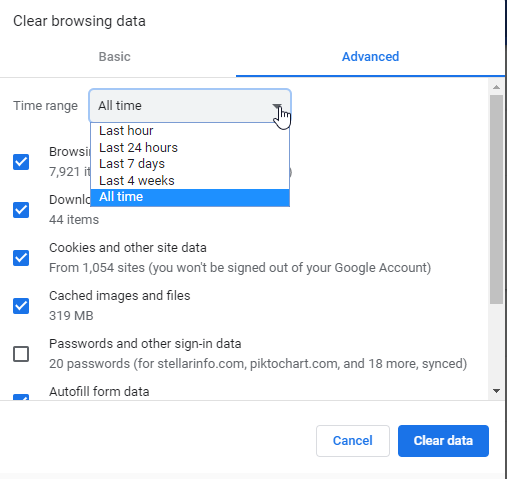
- Schakel vervolgens over naar het tabblad Geavanceerd >> stel een Tijdbereik in bij Altijd.
- Controleer daarna de Browse geschiedenis, Afbeeldingen en bestanden in cache, Cookies en andere sitebestanden die u moet wissen.
- Tik nu op de optie Gegevens wissen en verwijder alle geselecteerde items.
Voor Mozilla Firefox-gebruiker
Als u een Firefox-gebruiker bent en de cachebestanden van uw browser moet wissen, volgt u de onderstaande instructies zorgvuldig:
- Open Firefox. op uw systeem
- Tik in een rechterbovenhoek op “menubalken”
- Klik op het tabblad “Privacy”.
- Daar moet u “Wis de recente geschiedenis.”
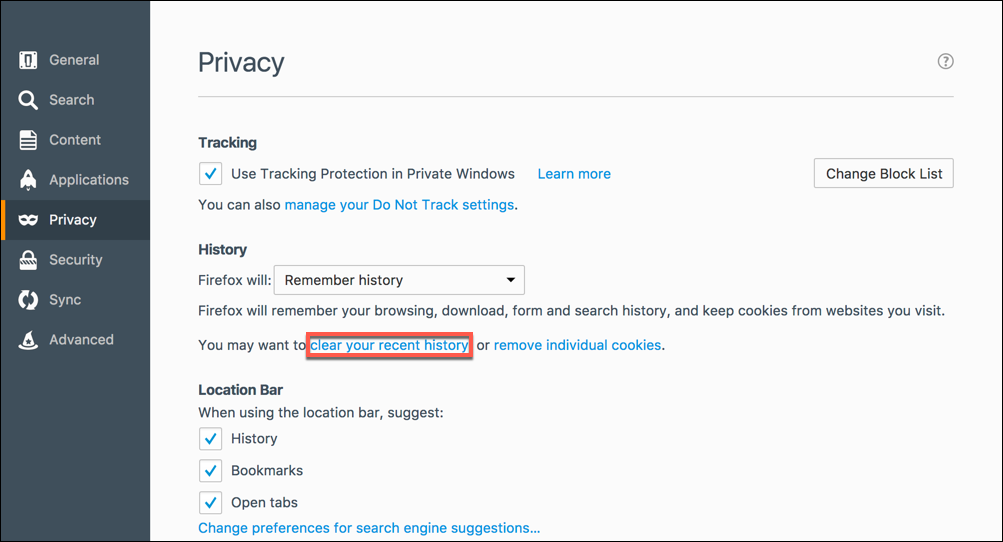
- Zorg ervoor dat u alleen “Cookies” aanvinkt, kies een tijdsbestek dat u de cookies wilt verwijderen.
- Als u alle cookies wilt wissen, kiest u de “Alles.”
- Controleer nu uw keuzes nogmaals om er zeker van te zijn dat de andere items die u moet behouden niet worden gekozen >> tik op “Nu wissen.”
Voor interne verkennergebruiker
Als u een Internet Explorer-gebruiker bent, volgt u de onderstaande instructies om de cachebestanden van uw browser te wissen en dit te verhelpen zijn videobestand kan niet worden afgespeeld. (foutcode: 224003):
- Open eerst de Internet Explorer.
- Kies Gereedschap uit een menu >> en dan “Veiligheid” menu,
- Kies vervolgens “Verwijder het browsen geschiedenis.”

- Zorg ervoor dat het vakje “Cookies & websitegegevens” is aangevinkt >> klik op “Verwijderen”.
Voor Microsoft Edge-gebruiker
Volg deze stappen om cachegegevens van Microsoft Edge te wissen.
- Start de Microsoft Edge
- Ga naar de optie “meer” en selecteer de “Instellingen.”
- Scrollen naar beneden naar de “Browse gegevens wissen, optie” Kies “cookies & opgeslagen site gegevens” >> selecteer “Wissen”.

#3: Schakel een hardwareversnelling uit
Hardwareversnelling verbetert de prestaties van uw browser door een grafisch intensieve taak toe te wijzen aan de GPU van de computer. Soms kan de hardwareversnelling echter voorkomen dat uw video soepel wordt afgespeeld.
Probeer in een dergelijke situatie de hardwareversnelling van uw browser (Chrome, Firefox, enz.) uit of uit te schakelen om het probleem met het flikkeren van de video op te lossen.
Een hardwareversnelling uitschakelen in Google Chrome
Volg de onderstaande eenvoudige stappen om de hardware versnelling in Chrome, uit te schakelen:
- Tik op een menu (pictogram met 3 stippen) dat u in de rechterbovenhoek kunt zien >> kies de Instellingen.

- Scroll naar beneden en klik op de optie[Geavanceerd.
- Zoek in het systeem naar de optie “Gebruik een hardwareversnelling indien beschikbaar”.
- Tik op een tuimelschakelaar om een hardwareversnelling uit te schakelen.
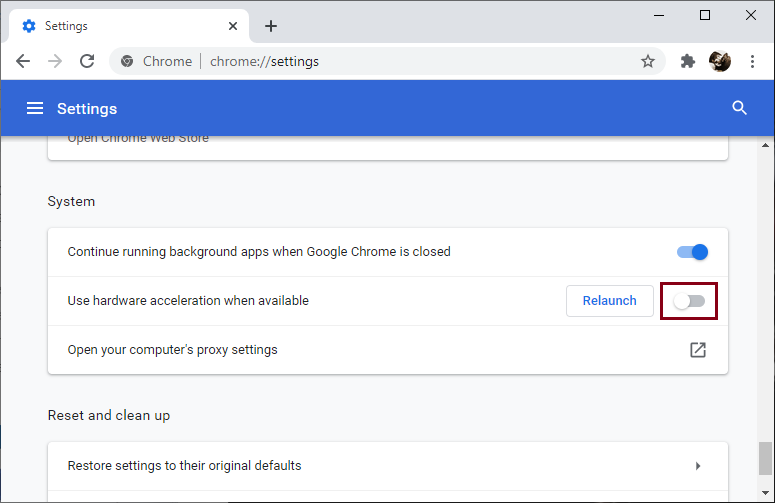
Een hardware versnelling uitschakelen in Mozilla Firefox
Om de hardware versnelling in Firefox, uit te schakelen, probeert u deze stappen en lost u dit videobestand kan niet worden afgespeeld. op (foutcode: 224003):
- Tik eerst op de knop menu >> kies “Opties”
- Selecteer vervolgens het Algemeen paneel >> navigeer naar de Uitvoering
- Nu moet u de optie “Gebruik de aanbevolen prestatie-instellingen” uitschakelen.
- Schakel ten slotte de optie “Gebruik de hardwareversnelling indien beschikbaar” uit.

Een hardwareversnelling uitschakelen in Internet Explorer
Om de hardwareversnelling in IE (Internet Explorer) uit te schakelen, volgt u de onderstaande stappen:
- Klik op Beginnen >> tik op Internet Explorer.
- Tik vervolgens op Gereedschap icoon dat u in de rechter boven hoek kunt zien
- Tik in de derde stap op Internet-opties >> en ga vervolgens naar het tabblad Geavanceerd

Onder de Versnelde grafische weergave moet u het vakje “Gebruik een softwarerendering in plaats van GPU-rendering” selecteren.

Een hardwareversnelling uitschakelen in Microsoft Edge
Volg de onderstaande instructies om de hardware versnelling in Microsoft Edge,uit te schakelen:
- Klik eerst op drie stippen (menu) icoon >> kies instellingen
- Selecteer nu vanuit een menu Systeem in een vervolgkeuzelijst.
- Zoek in een systeemcategorie “Gebruik een hardwareversnelling indien beschikbaar”
- Op dit moment moet u op tuimelschakelaar klikken om de hardware versnelling uit te schakelen.
#4: Werk de browser bij om problemen met videoweer gavefoutcode 224003 op te lossen
Verschillende gebruikers hebben gemeld dat ze foutcode 224003-videobestand kan niet worden afgespeeld hebben opgelost door simpelweg hun browser bij te werken. Het bijwerken van de browsers kan echter tal van bugs en technische problemen oplossen en ervoor zorgen dat uw videoclip vlekkeloos wordt afgespeeld.
Daarom heb ik hieronder enkele eenvoudige stappen besproken om te weten hoe u Google Chrome, Mozilla Firefox en Internet Explorer kunt bijwerken.
Laten we ze een keer proberen om repareren dit videobestand kan niet worden afgespeeld (foutcode: 224003) gemakkelijk.
Hoe de Google Chrome te updaten:
- Open de Chrome-browser op uw bureaublad >> tik op drie stippen die u in de rechterbovenhoek kunt zien.
- Klik op Helpen en vervolgens op de optie Over een Google Chrome.

- Hier krijgt u “Update a Google Chrome”, maar als er een nieuwe versie beschikbaar is, kunt u de Update-optie zien. Klik er gewoon op, hierdoor wordt uw browser automatisch bijgewerkt.

Hoe de Mozilla Firefox bij te werken:
- Tik eerst op de knop menu >> Helpen >> kies de Over Firefox.

- Zodra het venster Over Firefox wordt geopend. A Firefox zal beginnen met het controleren op de updates en de nieuwe versie automatisch downloaden.
- Nadat het proces is voltooid, klikt u op “Herstart om Firefox bij te werken”.
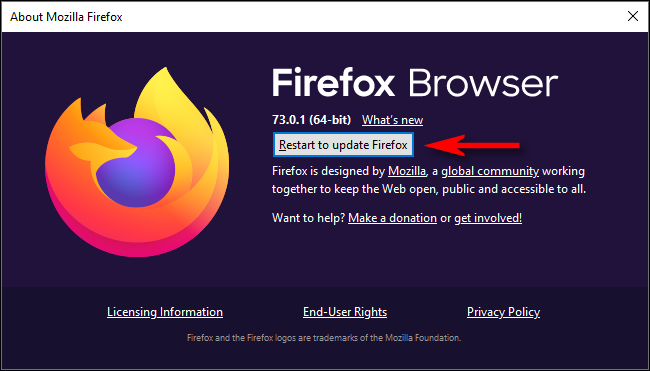
Hoe de Internet Explorer bij te werken:
- Kies een Start-knop >> selecteer de Instellingen
- Ga vervolgens naar Update & beveiliging en dan Windows Update
- Kies “Controleer op updates”.
Opmerking: Internet Explorer is een ingebouwde browser van het Windows-systeem. Daarom zal het updaten van het Windows-systeem naar de nieuwste versie automatisch de IE bijwerken naar de nieuwste versie.
#5: Schakel add-ons en extensies uit
Welnu, het is opgevallen dat het uitschakelen van de extensies en add-ons van de browser ertoe kan leiden dat een video wordt geblokkeerd. Dus, om dit videobestand kan niet worden afgespeeld foutcode 224003 Chrome, schakel de add-ons en extensies van de browser in door de onderstaande stappen te volgen:
Voor IE (Internet Explorer)-gebruiker:
- Ga naar de Beginnen >> Typ in een zoekvak Internet Explorer , tik op en open de IE
- Tik op een “gereedschap” optie >> klik op Beheer een add-ons
- In een Toon menu >> klik op de “Alle add-ons”
- Klik nu op de add-on die u moet controleren op de problemen
- Klik ten slotte op Uitschakelen >> klik
Voor Google Chrome-gebruiker
- Open een Google Chrome.
- Tik op het menu met 3 stippen (Chrome aanpassen en bedienen)
- Navigeer naar de Meer gereedschap en vervolgens Extensies.
- Nu, Verwijderen/uitschakelen een onnodige extensie.
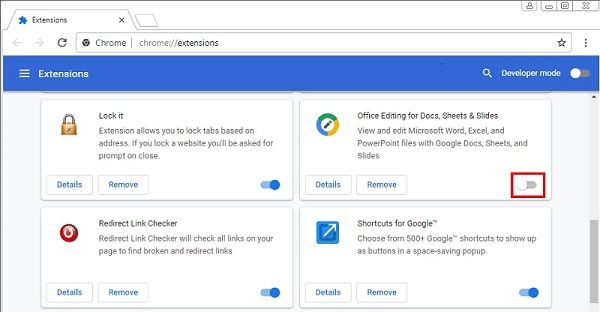
Sluit nu een venster en open vervolgens uw browser opnieuw. Nu kunt u controleren of een fout 224003 is opgelost.
Voor Mozilla Firefox-gebruiker:
- Tik gewoon op een menu-pictogram (3 horizontale lijnen) en klik op de Add-ons.
- Tik op de Extensies & naast een adblocker-extensie >> klik op een blauwe knop om deze uit te schakelen.
#6: resetten de browserinstellingen
Een andere optie die u kunt proberen dit videobestand kan niet worden afgespeeld fout 224003 is om de browserinstellingen opnieuw in te stellen naar dit standaard.
Hoe u de browserinstellingen van Internet Explorer kunt resetten:
- Sluit eerst alle geopende vensters en programma’s.
- Start de Internet Explorer >> selecteer Tools en vervolgens Internetopties.
- Kies een tabblad Geavanceerd.
- In een dialoogvenster “resetten de Internet Explorer-instellingen” >> selecteer resetten
- Nu wordt u gevraagd “Weet u zeker dat u alle instellingen van Internet Explorer moet resetten”? >> selecteer de Resetten.
Hoe de Chrome-browserinstellingen te resetten:
- Open gewoon Chrome en tik op het menu 3 stippen(Aanpassen en beheren van Google Chrome).
- Tik op de Instellingen > Geavanceerd.
Op de Windows 10-computer: Klik in de Resetten & opruimen >> op de Resetten.
Op Mac PC: Tik op “Herstellen instellingen tot origineel standaardin stellingen”.
Hoe de Mozilla Firefox-browserinstellingen te resetten:
- Tik op het pictogram menu (3 horizontale lijnen).
- Klik op de optie Helpen en vervolgens op Informatie over het oplossen van problemen.
- Tik op Firefox vernieuwen.
- Tik in een bevestigingsvenster nogmaals op een optie Firefox vernieuwen.

- Klik op Voltooien.
#7: Probeer uw video af te spelen in een alternatieve browser om dit te verhelpen. Dit videobestand kan niet worden afgespeeld. (Foutcode: 224003)
Soms kun je vanwege compatibiliteitsproblemen je favoriete video niet afspelen in een huidige browser. Het kan u echter helpen om hetzelfde videobestand in de alternatieve browser af te spelen.
Als je video zonder onderbreking in een andere browser wordt afgespeeld, is er mogelijk een probleem met je browser die je eerder gebruikte.
#8: Bijwerken de flits Speler (voor Chrome-gebruikers)
Problemen met videostreaming in webbrowsers zoals Google Chrome hebben de hulp van Flash Player nodig. Het is echter toegevoegd als een extensie aan een Chrome-browser. Dus als de extensie van Flash Player verouderd is, kunt u te maken krijgen met “dit videobestand kan niet worden afgespeeld, fout 224003”.
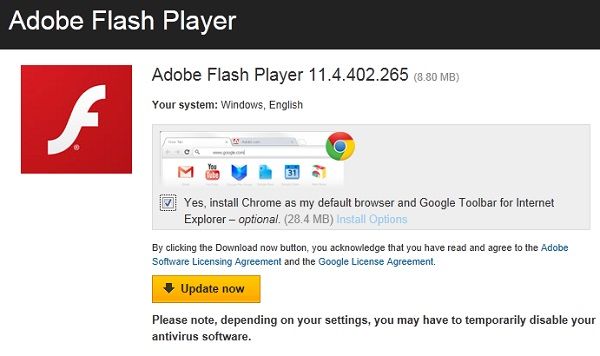
Om de Flash Player bij te werken, moet u dus naar de officiële website van Adobe Flash Player gaan en een nieuwste versie downloaden. Installeer het daarna in uw Google Chrome-browser.
Deel 4: Hoe video fout code 224003 op Safari op te lossen? (macOS)
Net als Google Chrome kun je videofout 224003 onder ogen zien terwijl je je geliefde video ook in een Safari-browser probeert af te spelen. Daarom moet u in dergelijke omstandigheden de onderstaande trucs voor probleemoplossing proberen om “dit videobestand kan foutcode 224003 in Safari niet worden afgespeeld”.
#1: Safari opnieuw starten
Als uw Safari-browser niet correct kan worden geladen, kunt u te maken krijgen met video kan niet worden afgespeeld foutcode 224003.Om dit probleem op te lossen, moet u uw Safari sluiten en opnieuw starten.
Anders kunt u ook tegelijkertijd op een Option+Esc+Command-toets drukken om een Apps geforceerd afsluiten-venster te krijgen.

Zelfs nadat u Safari opnieuw
# 2: Wis Safari-cachegegevens
hebt gestart, moet u de cache/cookies van uw Safari-browser op Mac wissen als u nog steeds de videofoutcode 224003 tegenkomt. Volg hiervoor deze stappen:
- Ga naar de Voorkeuren
- Tik vervolgens op Privacy >> selecteer om alle websitegegevens te wissen.
- Zorg ervoor dat u de cookies, cachebestanden en andere ongewenste bestanden verwijdert.
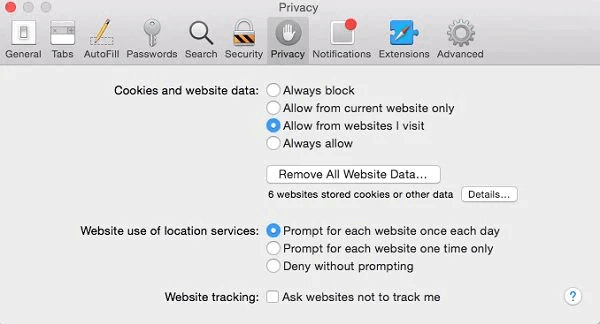
#3: Verwijder de Safari-plug-ins en -extensies
Een andere methode die u kunt proberen om de fout dit videobestand kan niet worden afgespeeld foutcode 224003 Chrome in de Safari-browser te verhelpen, is door de plug-ins en extensies te verwijderen.
- Open eerst de Safari en ga naar de
- Tik op Beveiliging deelvenster.
- Klik vervolgens op “Beheer de website-instellingen” om de plug-in details van een specifieke website te krijgen.
- Nu zullen de websites die momenteel geopend zijn in Safari aan de rechterkant verschijnen (blad met plug-ins).
- In deze stap verschijnen hier websites die u heeft geconfigureerd door op “Vertrouwen” of “Annuleren” te klikken.
- Kies nu Vragen, Uit, Aan, & Uitvoeren in een veilige modus voor bepaalde websites. Selecteer anders de optie “Bij bezoek aan andere websites”.
- Verwijder een vinkje uit selectievakje om een plug-in uit te schakelen >> tik op “de-installeren“.

Deel 5: Beste video reparatie tool om corrupte videobestanden te repareren
Soms kunt u verschillende afspeelproblemen tegenkomen als gevolg van corrupte/beschadigde videobestanden. In een dergelijke situatie is het downloaden en installeren van video reparatie software van derden, zoals Video reparatie, een goede oplossing om video bestanden te repareren.
Het is speciaal ontworpen om corrupte of kapotte videobestandsformaten te repareren. Afgezien daarvan ondersteunt het tal van videoformaten zoals MP4, MOV, AVI, FLV, MPEG, MTS, 3GP, AVCHD, M4V,en nog veel meer.


* Free version of this program only previews repaired videos.
Dus download deze software zonder enige vertraging en volg de stap-door-stap gids hieronder om repareren wazige of korrelige video’s met gemak.
Stap 1: Download, installeer en start Video Reparatie software op uw systeem. Klik op 'Bestanden toevoegen' om beschadigde videobestanden toe te voegen.

Stap 2: Klik op de knop 'Reparatie' om het reparatie proces te beginnen. Dit begint het een voor een repareren van uw toegevoegde videobestanden.

Stap 3: U kunt op 'Preview' klikken om het gerepareerde videobestand in de software te bekijken en op de knop 'Gerepareerde bestanden opslaan' klikken om de gerepareerde video’s op de gewenste locatie op te slaan.

Deel 6: Enkele nuttige tips om het afspelen van video te voorkomen Foutcode 224003
Door de onderstaande tips te volgen, kunt u foutcode voor het afspelen van video 224003 in de nabije toekomst vermijden:
- Bezoek alleen authentieke en veilige websites om videobestanden af te spelen en te downloaden.
- Sluit uw pc niet aan op het openbare netwerk.
- Probeer de instellingen van uw browser niet te veel te veranderen, omdat dit de inhoud kan beïnvloeden.
- Vermijd het installeren van onvoorspelbare plug-ins/extensies van derden die de browse-ervaring die u gebruikt, kunnen afleiden.
- Probeer uw browser altijd up-to-date te houden om dergelijke fouten en storingen te voorkomen.
- Als u uw video niet online kunt afspelen, overweeg dan om uw favoriete videobestand op uw pc te downloaden en offline te bekijken.
Vaak gestelde vraag:
Wat moet ik doen als 224003 plaatsvindt?
Zodra (foutcode: 224003) optreedt, moet u eerst een browser sluiten en een pagina opnieuw laden om te zien of u uw video kunt afspelen. Als dat niet het geval is, schakelt u eenvoudig een hardwareversnellingsfunctie uit door naar de instellingen te gaan en deze opnieuw in te stellen.
Hoe los ik Safari-fout 224003 op?
U kunt Safari-fout 224003 oplossen door de onderstaande eenvoudige stappen te volgen:
- Openen Safari-browser op uw apparaat >> tik op Voorkeuren.
- Ga vervolgens naar de Privacy.
- Rol nu naar beneden en tik op Browsegegevens wissen.
Hoe los ik fout 224003 op?
Om dit op te lossen (foutcode: 224003), moet je de onderstaande trucs voor probleem oplossing proberen::
- Controleer uw netwerkverbinding
- Wis de cachegegevens van de browser
- Een hardwareversnelling uitschakelen
- Update de browser
- Schakel add-ons en extensies uit
- Reset de browserinstellingen
- Probeer uw video af te spelen in een alternatieve browser.
Tijd om in te pakken
Door alle bovenstaande instructies te volgen, kunt u problemen oplossen “foutcode 224003, deze video kan niet worden afgespeeld” in elke browser zoals Firefox, Chrome, IE (Internet Explorer), Safari.
U kunt dus elk van deze oplossingen proberen om dit videobestand kan niet worden afgespeeld (foutcode: 224003) volgens uw niche.
Trouwens, je kunt ook de beste proberen Video Reparatie gereedschap op naar repareren corrupt video- bestanden op een probleemloze manier.
Ik hoop dat je dit bericht nuttig en nuttig voor je zult vinden.


Taposhi is an expert technical writer with 5+ years of experience. Her in-depth knowledge about data recovery and fascination to explore new DIY tools & technologies have helped many. She has a great interest in photography and loves to share photography tips and tricks with others.